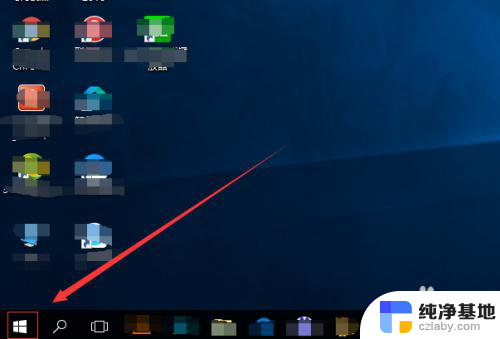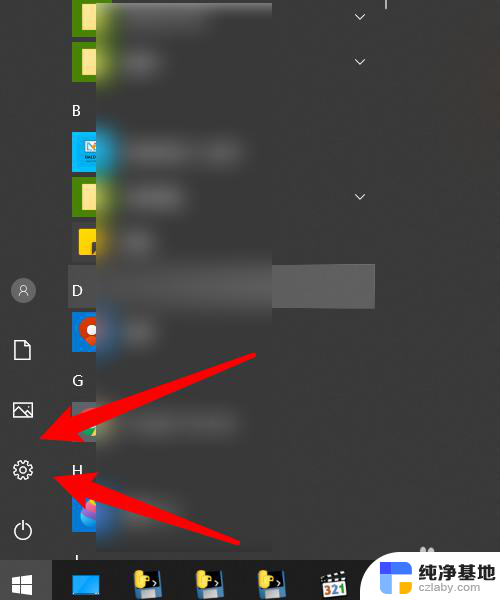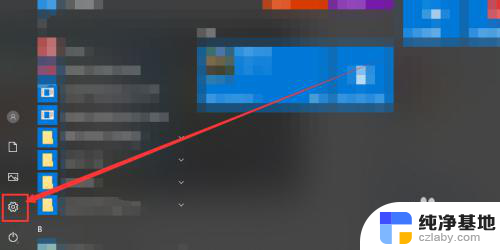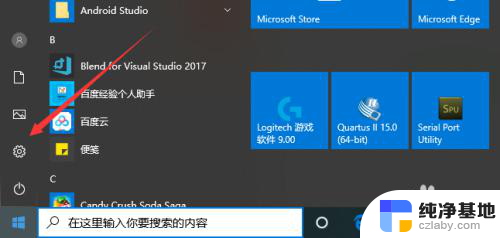无线蓝牙耳机麦克风怎么用
更新时间:2024-02-08 12:07:36作者:yang
无线蓝牙耳机麦克风作为一种便携式的音频设备,受到了广大消费者的青睐,它不仅可以让我们在音乐、电话和游戏等方面获得更自由的体验,还能提供高品质的音频效果。对于一些人来说,无线耳麦与笔记本电脑的配对使用可能会带来一些困扰。究竟如何正确地使用无线耳麦的麦克风功能与笔记本电脑进行配对呢?下面我们将一一解答。
具体步骤:
1.右击电脑桌面“系统”图标,点击“设置”。
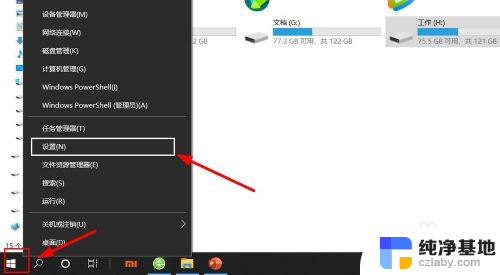
2.点击“设备”。
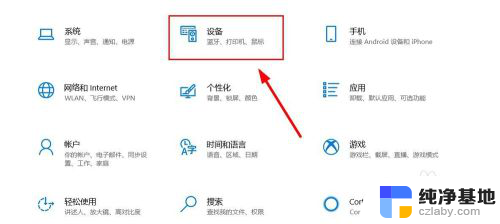
3.开启电脑“蓝牙”开关,点击“添加蓝牙或其他设备”。
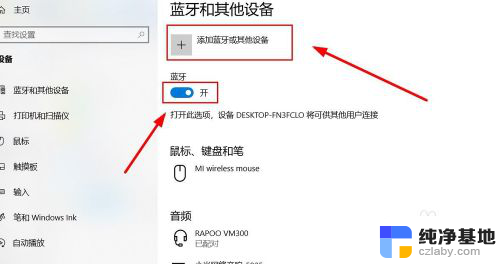
4.点击“蓝牙”图标。
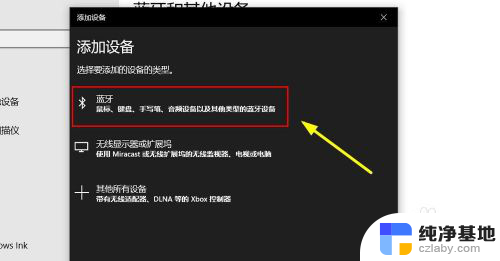
5.开启无线耳机蓝牙信号搜索模式。
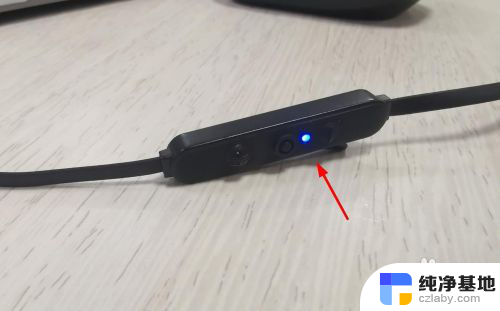
6.点击蓝牙无线耳机图标。
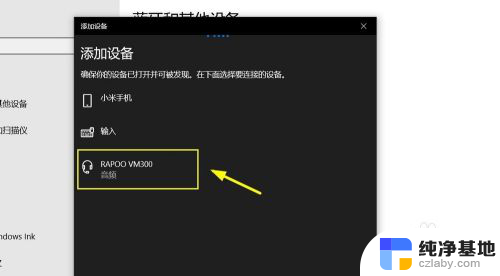
7.连接成功后,点击“已完成”。
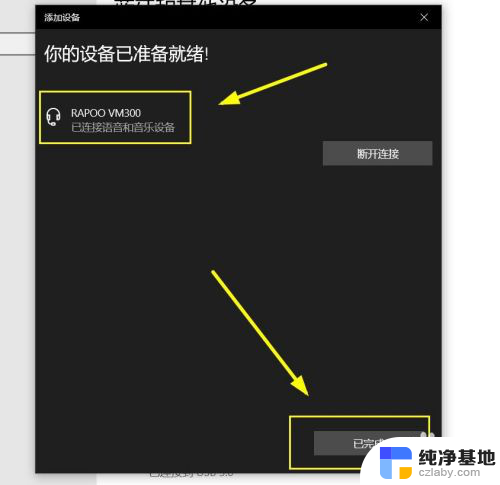
8.点击“设置”界面下的“系统”。

9.点击“声音”。
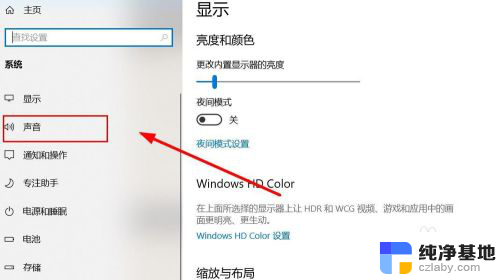
10.在“输入”选项卡中选择“无线耳机”,设置成功。
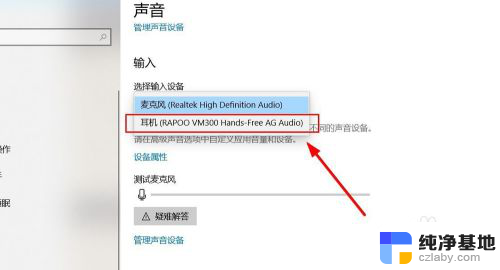
以上就是无线蓝牙耳机麦克风的使用方法,如果你遇到了类似的问题,可以参考本文中介绍的步骤进行修复,希望这对大家有所帮助。